Las 2 formas más efectivas de restablecer la contraseña olvidada en Windows 10
Aug 01, 2025 • Presentado en: Soluciones de Gestión de Contraseñas • Soluciones probadas
Es natural olvidar las contraseñas que hemos establecido anteriormente y, como resultado, no podemos acceder a ellas. Del mismo modo, si olvidaste la contraseña de la cuenta local de Windows 10, no podrás iniciar sesión en tu computadora.
Restablecer la contraseña olvidada de Windows en Windows 10 puede ser un trabajo agotador, especialmente si no tienes suficiente conocimiento al respecto. Para continuar con tus tareas diarias en tu PC e iniciar sesión en Windows 10, este artículo te proporcionará una guía bien estructurada para la recuperación de contraseña de Windows con pasos simples.
Parte 1: Recuperación de cuenta de Microsoft
La cuenta de Microsoft viene con sus propios beneficios, ya que logra iniciar sesión en muchos dispositivos fácilmente. Si tienes una cuenta de Microsoft, te rescatará si olvidaste la contraseña de Windows 10. Este método es bastante poco exigente y puedes restablecer tu contraseña para Windows 10 en unos pocos pasos. Ahora comencemos con las instrucciones:
Paso 1: En la pantalla de inicio de sesión, toca la opción "Olvidé mi contraseña", que está disponible debajo del cuadro de contraseña. Te pedirá que ingreses tu dirección de correo electrónico para fines de verificación. Después de ingresar tu dirección de correo electrónico y solicitar información, toca "Obtener código" para recibir un código para continuar.
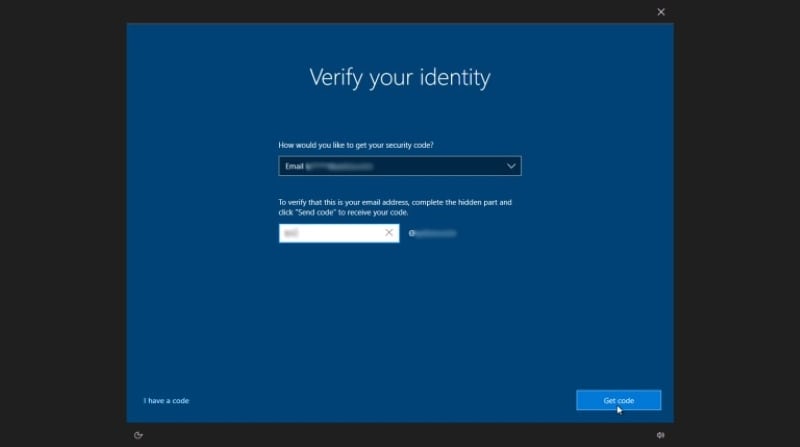
Paso 2: Recibirás un código en la dirección de correo electrónico que proporcionaste anteriormente. Accede a tu cuenta de Microsoft desde otro dispositivo para obtener el código. Ahora, ingresa el código recibido con cuidado y toca "Siguiente".
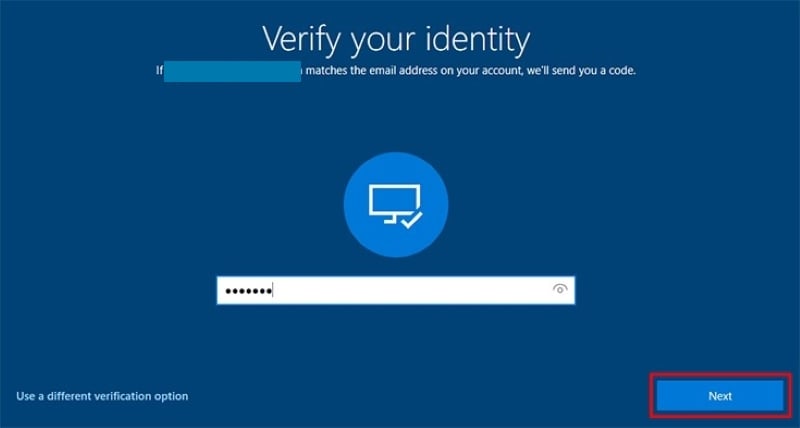
Paso 3: Si has habilitado una verificación de dos factores para tu cuenta, se te pedirá que completes la información requerida para autenticar tu verificación. Toca el segundo botón de verificación y haz clic en "Obtener código" después de ingresar la información auténtica. Ahora nuevamente, escribe el código y luego toca "Siguiente".
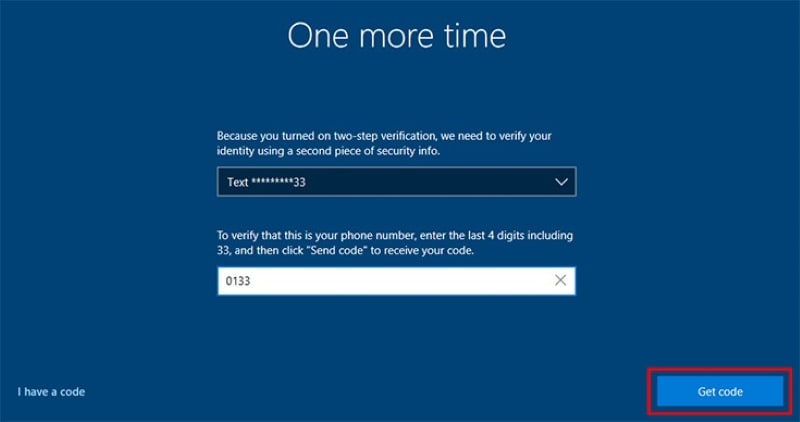
Paso 4: Ahora, accederás a la página "Restablecer contraseña", donde establecerás una nueva contraseña. Escribe la nueva contraseña y luego toca "Siguiente" para continuar.
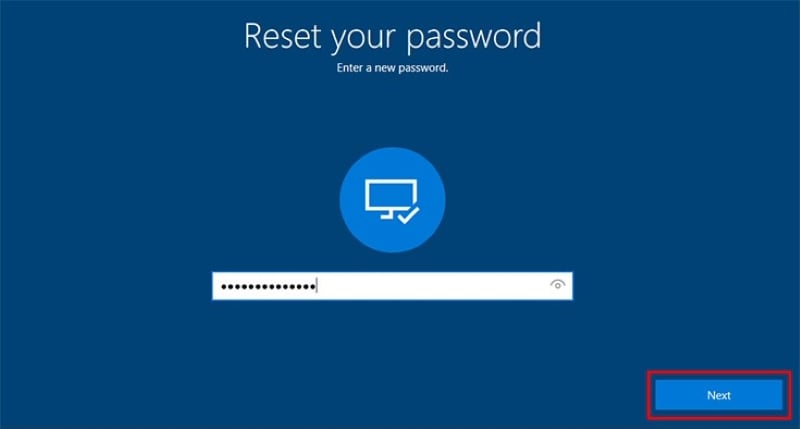
Paso 5: Luego, se establece una nueva contraseña para tu cuenta de Microsoft. Inicia sesión en tu cuenta y accederás a la pantalla de inicio de sesión de Windows 10. Ahora ingresa la contraseña recién establecida de tu cuenta de Microsoft para iniciar sesión en Windows 10.
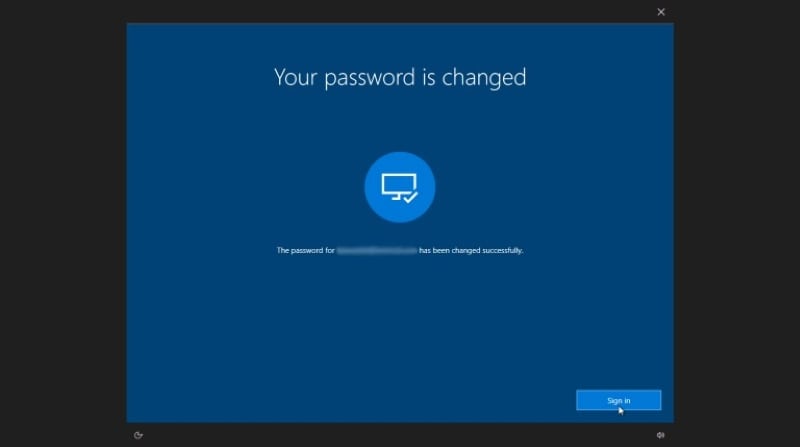
Parte 2: Recuperación de cuenta local
La recuperación de cuenta local es otro método para recuperación de contraseña de Windows. En esta sección, aprenderás a realizar restablecimiento de contraseña de administrador de Windows 10 manualmente mediante la configuración de preguntas de seguridad. Al responder estas preguntas de seguridad, te permitirá iniciar sesión en tu Windows 10 al instante. Para conocer este método, estos son los pasos:
Paso 1: Para comenzar, ve a "Configuración" de tu Windows 10 y luego toca "Cuenta". En esta categoría, debes hacer clic en "Opciones de inicio de sesión". En las opciones de inicio de sesión, encontrarás un encabezado de "Administrar cómo inicias sesión en tu dispositivo". Debajo de este encabezado, toca "Contraseña" y luego haz clic en la opción "Actualizar tus preguntas de seguridad".
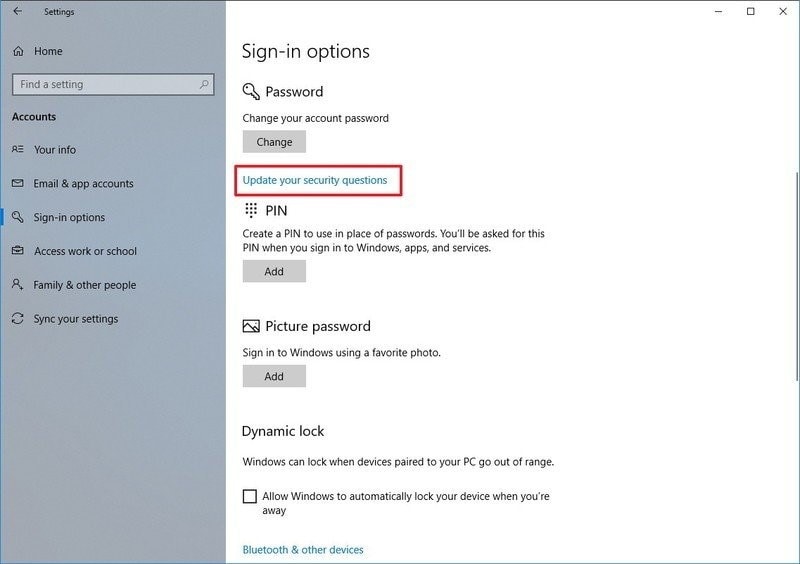
Paso 2: Escribe la contraseña de tu cuenta local, después de lo cual se mostrarán algunas preguntas de seguridad. Selecciona las preguntas de seguridad de las opciones dadas, ingresa tus respuestas y toca "Finalizar".

Paso 3: En caso de que olvides la contraseña de Windows 10, toca la tecla de flecha junto al cuadro de contraseña. Ahora Windows te mostrará que la contraseña es incorrecta, así que selecciona "Aceptar" y luego toca "Restablecer contraseña".
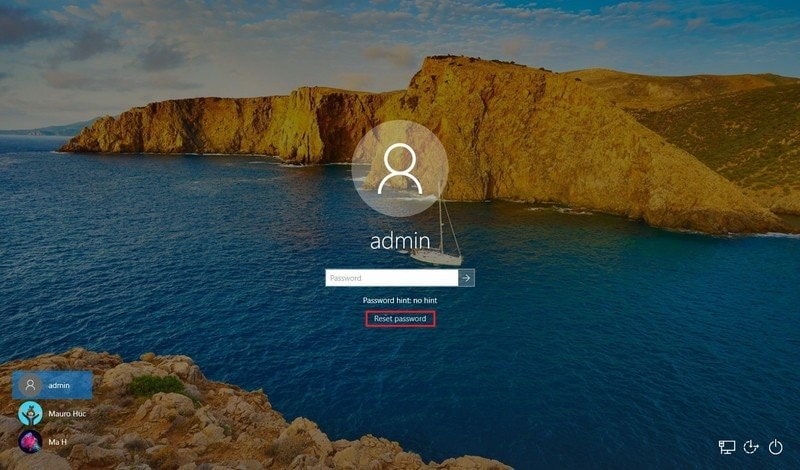
Paso 4: Windows te hará preguntas de seguridad para continuar. Responde estas preguntas y presiona “Enter” para continuar. Ahora puedes crear una nueva contraseña para Windows 10, así que ingresa y confirma la nueva contraseña, y luego podrás iniciar sesión en Windows 10.
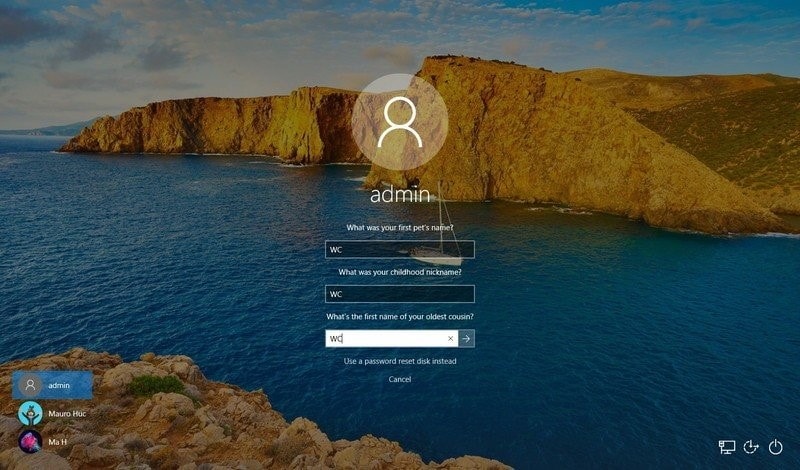
Parte 3: Consejos para dejar de olvidar o perder tus contraseñas
Es un gran dicho que la precaución es mejor que curar. Entonces, aunque los métodos mencionados anteriormente están ahí para ayudarlo si olvida o pierde sus contraseñas, sería más seguro si recuerda sus contraseñas para evitar el restablecimiento de contraseña de administrador de Windows 10 al final.</p >
En esta parte, te brindaremos consejos efectivos que pueden ayudarte a dejar de olvidar tus contraseñas. Prueba estos consejos y trucos cada vez que establezcas una nueva contraseña para tu dispositivo.
- Haz una lista: siempre es una buena opción escribir tus contraseñas, pero solo de forma disfrazada. Puedes recordar tu contraseña escribiendo solo la primera letra para que nadie pueda acceder a ella.
- Iniciar sesión en una cuenta de Microsoft en Windows 10: De esta forma puedes sincronizar todas tus configuraciones en tus dispositivos. Al usar una cuenta de Microsoft, puedes configurar un nuevo dispositivo. Selecciona el botón Inicio, luego selecciona el botón Configuración, ve a Cuentas y toca Cuentas de correo electrónico y aplicaciones. Elige Iniciar sesión con una cuenta de Microsoft.
Parte 4: Consejo adicional: Dr.Fone- Administrador de Contraseñas
Un administrador de contraseñas puede salvarte de todos los problemas de olvidar y perder tus contraseñas. Es por eso que apoyamos a Dr.Fone - Administrador de Contraseñas, que puede mantener y guardar todas tus contraseñas para todos los dispositivos iOS. Si olvidas las contraseñas de las cuentas de ID de Apple, cuentas de correo electrónico o cualquier sitio web, Dr.fone recuperará todas las contraseñas sin fuga de datos.
Características principales de Dr.Fone - Administrador de Contraseñas
Dr.Fone - Administrador de Contraseñas, se destaca entre otras herramientas debido a las siguientes características distintivas:
- Encuentra la contraseña Wi-Fi almacenada olvidada con unos pocos clics.
- Te ayuda a administrar de manera efectiva múltiples correos electrónicos o contraseñas de cuentas de redes sociales.
- Recupera la mayoría de los tipos de contraseñas sin ningún paso técnico o complicado.
- Recupera contraseñas complicadas, como contraseñas alfanuméricas y códigos de acceso de Screen Time.
La Manera Más Fácil de Usar Dr.Fone - Administrador de Contraseñas (iOS)
Estas son las instrucciones para usar la poderosa herramienta Dr.Fone - Administrador de contraseñas para tus dispositivos iOS:
Paso 1: Abre la herramienta Administrador de Contraseñas
Inicia la herramienta de Dr.Fone en tu computadora para iniciar el proceso. Después de abrir su interfaz, haz clic en "Administrador de Contraseñas" para aprovechar la función.

Paso 2: Conecta tu dispositivo iOS
Conecta tu dispositivo iOS a la computadora a través de un cable. Luego, recibirás una alerta en tu dispositivo, así que toca la opción "Confiar".

Paso 3: Escanea tu dispositivo
Dr.Fone escaneará tu dispositivo iOS para guardar todas tus contraseñas en tu memoria. Ahora, toca "Iniciar escaneo". Se guardarán las contraseñas de tu cuenta después de detectarlas.

Paso 4: Verifica tus contraseñas
Después de un escaneo completo, todas tus contraseñas se mantendrán seguras en un solo lugar. Ahora puedes verificar todas tus contraseñas utilizando la herramienta Administrador de contraseñas de Dr.Fone.

Conclusión
Recordar contraseñas largas y complicadas no es fácil; es por eso que la gente de vez en cuando tiende a olvidarlas. A través de este artículo, puedes realizar recuperación de contraseña de Windows de forma independiente mediante nuestros métodos sugeridos. Además, para evitar olvidar las contraseñas, también compartimos algunos consejos simples que pueden ayudarte a recordar tus contraseñas. Si todas las técnicas anteriores fallan, es posible que debas reinstalar el sistema Windows para reiniciar tu PC, lo que puede hacer que pierdas tus datos.













Paula Hernández
staff Editor